Как использовать папку «Утилиты» на Mac
Опубликовано: 2021-08-25
Большинство пользователей Mac не выходят за рамки нескольких распространенных приложений, а именно Safari, FaceTime, Messages, System Preferences, App Store, и, следовательно, не знают о папке Utilities Mac. Это приложение для Mac, содержащее ряд системных утилит , которые помогают оптимизировать ваше устройство и позволяют ему работать с максимальной эффективностью. Папка «Утилиты» также содержит решения для устранения наиболее распространенных проблем, которые могут возникнуть при использовании вашего Mac. Эта статья объяснит вам, как использовать папку «Утилиты» на Mac.

Содержание
- Где находится папка «Утилиты» на Mac?
- Вариант 1. Через поиск Spotlight
- Вариант 2: через Finder
- Вариант 3: с помощью сочетания клавиш
- Как использовать папку «Утилиты» на Mac
- 1. Монитор активности
- 2. Обмен файлами Bluetooth
- 3. Дисковая утилита
- 4. Помощник по миграции
- 5. Доступ к связке ключей
- 6. Информация о системе
- 7. Ассистент учебного лагеря
- 8. Утилита VoiceOver
Где находится папка «Утилиты» на Mac?
Во-первых, давайте выясним, как получить доступ к папке Mac Utilities. Это можно сделать тремя способами, как описано ниже:
Вариант 1. Через поиск Spotlight
- Утилиты поиска в области поиска Spotlight .
- Щелкните папку «Утилиты» , чтобы открыть ее, как показано на рисунке.
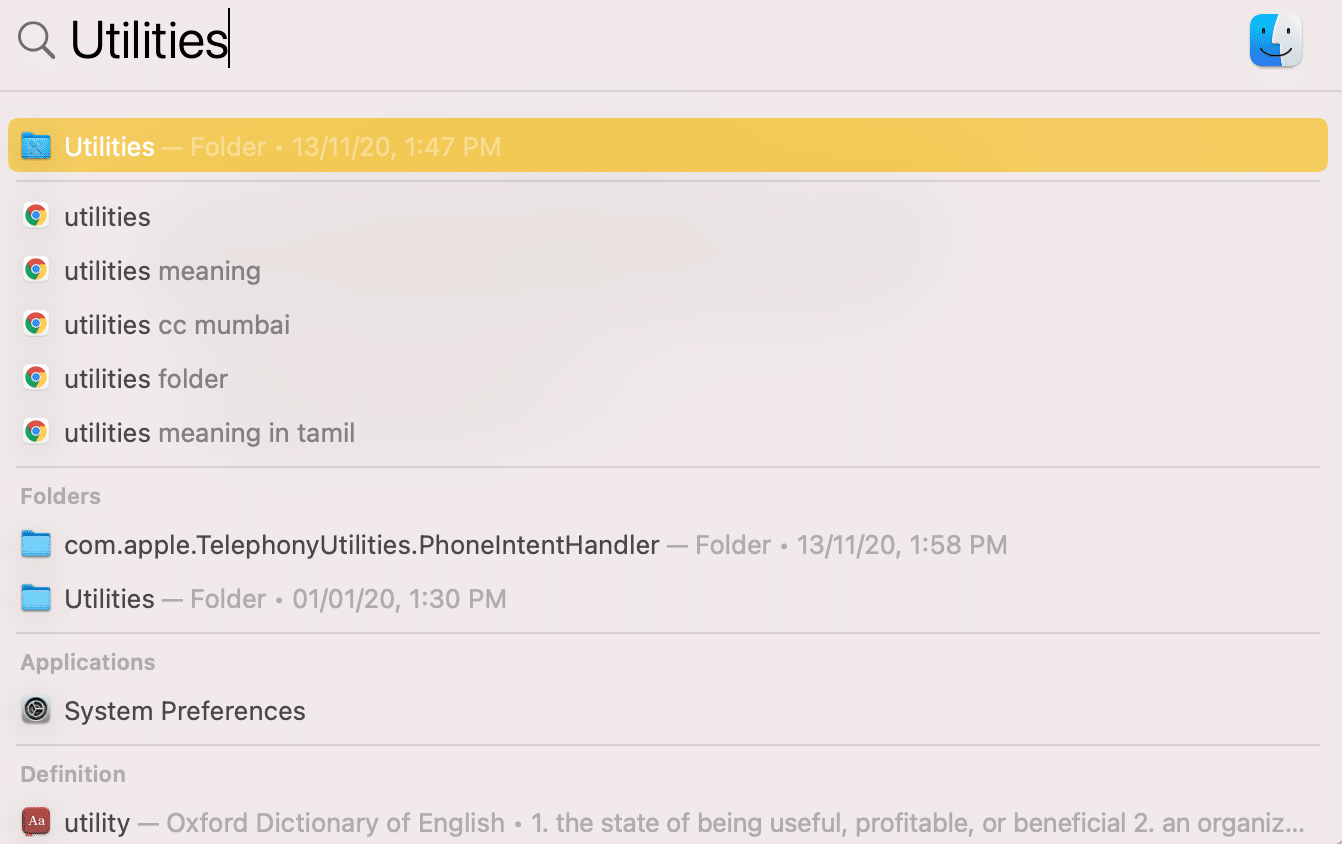
Вариант 2: через Finder
- Нажмите Finder на панели Dock .
- Нажмите « Приложения » в меню слева.
- Затем нажмите «Утилиты », как выделено.
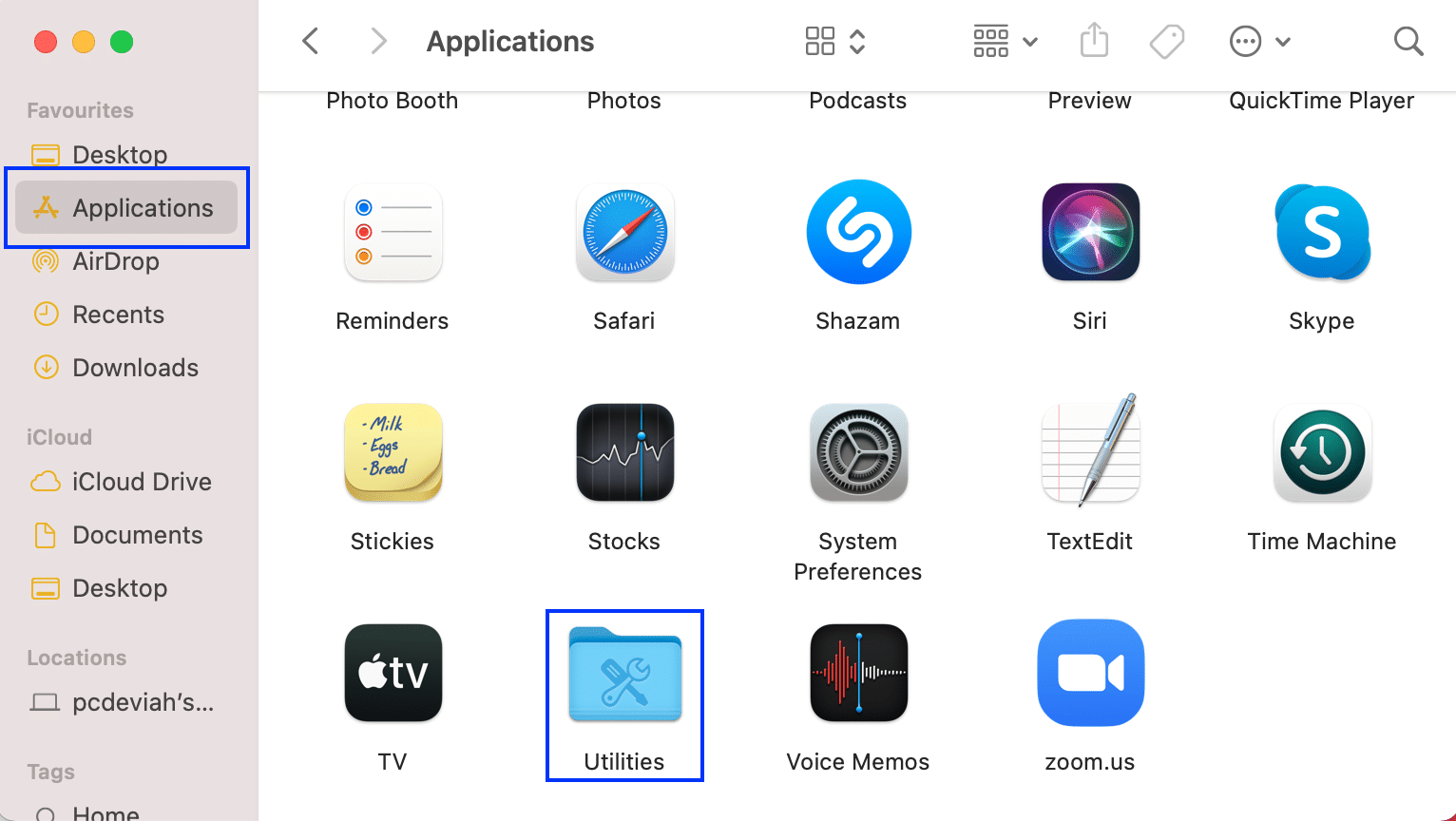
Вариант 3: с помощью сочетания клавиш
- Нажмите и удерживайте Shift — Command — U , чтобы напрямую открыть папку «Утилиты» .
Примечание. Если вы планируете часто использовать утилиты, рекомендуется добавить их в Dock.
Читайте также: Как принудительно закрыть приложения Mac с помощью сочетания клавиш
Как использовать папку «Утилиты» на Mac
Параметры, доступные в папке Mac Utilities, поначалу могут показаться немного чуждыми, но ими довольно легко пользоваться. Давайте пробежимся по некоторым из его ключевых особенностей.
1. Монитор активности
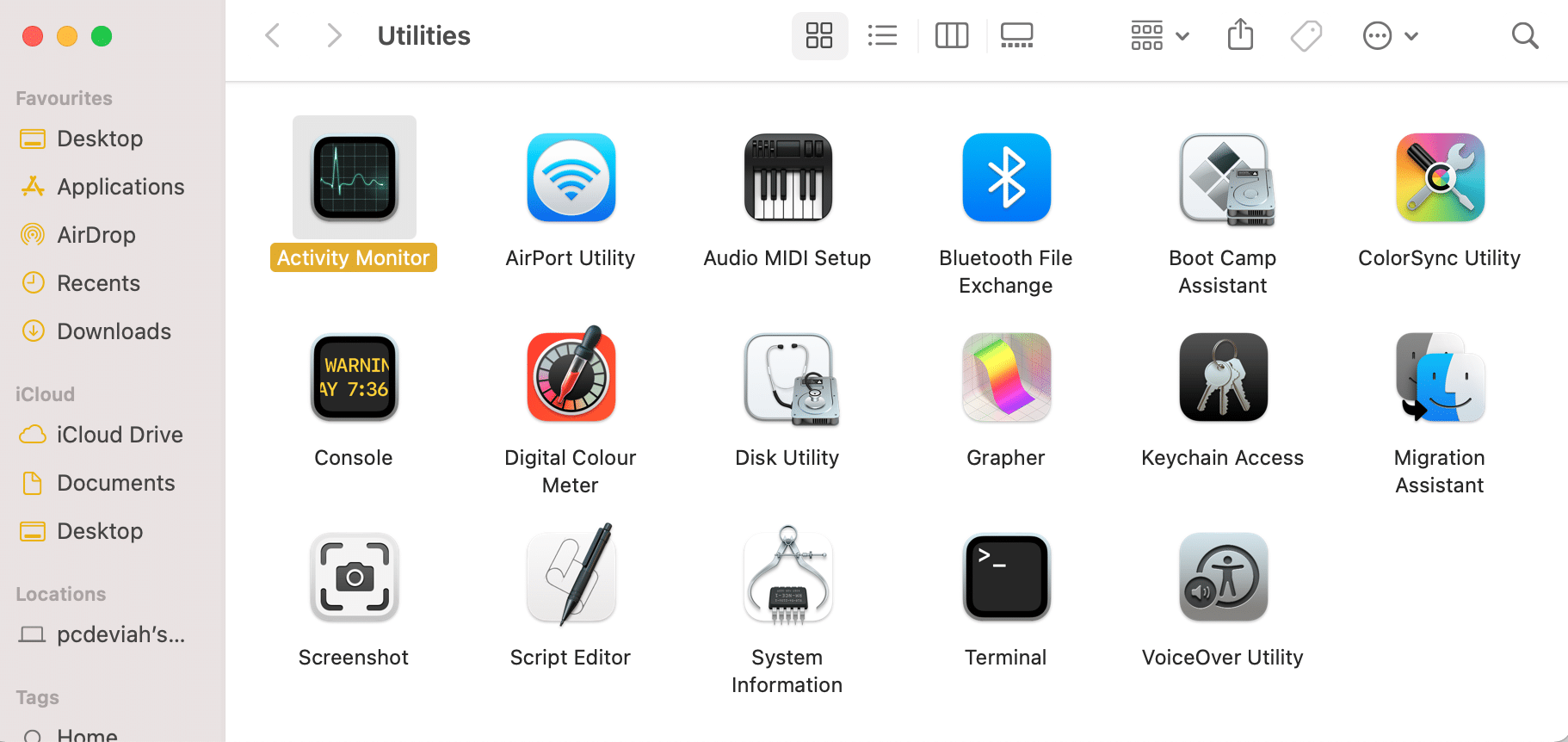
Монитор активности показывает, какие функции в настоящее время работают на вашем Mac, а также использование батареи и памяти для каждой из них. Когда ваш Mac работает необычно медленно или ведет себя не так, как должен, монитор активности предоставляет быстрое обновление о
- сеть,
- процессор,
- объем памяти,
- батарея, и
- место хранения.
Обратитесь к данной картинке для ясности.
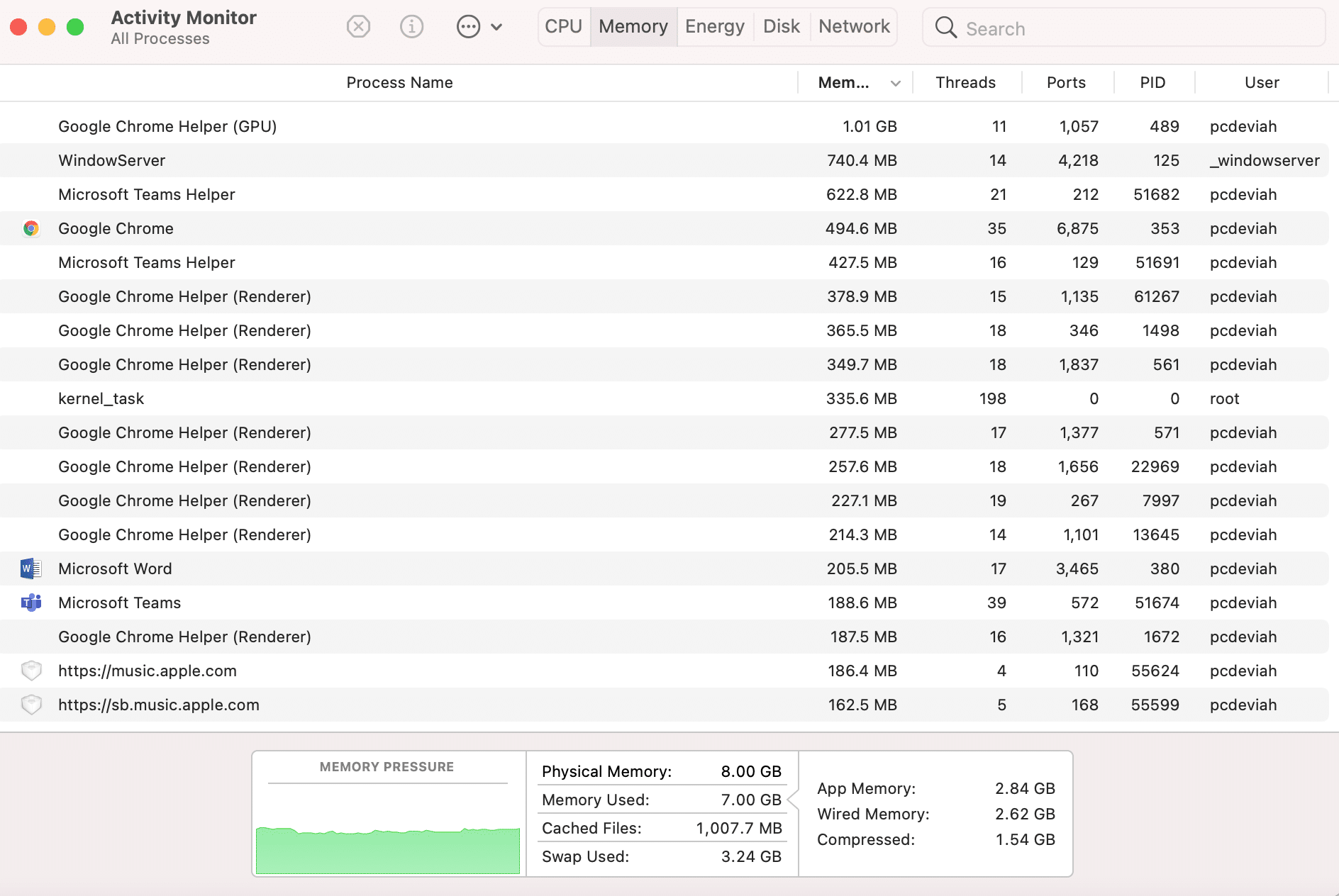
Примечание. Диспетчер активности для Mac действует примерно так же, как диспетчер задач для систем Windows. Он также предлагает возможность закрытия приложений прямо отсюда. Хотя этого следует избегать, если вы не уверены, что конкретное приложение/процесс вызывает проблемы и должно быть завершено.
2. Обмен файлами Bluetooth
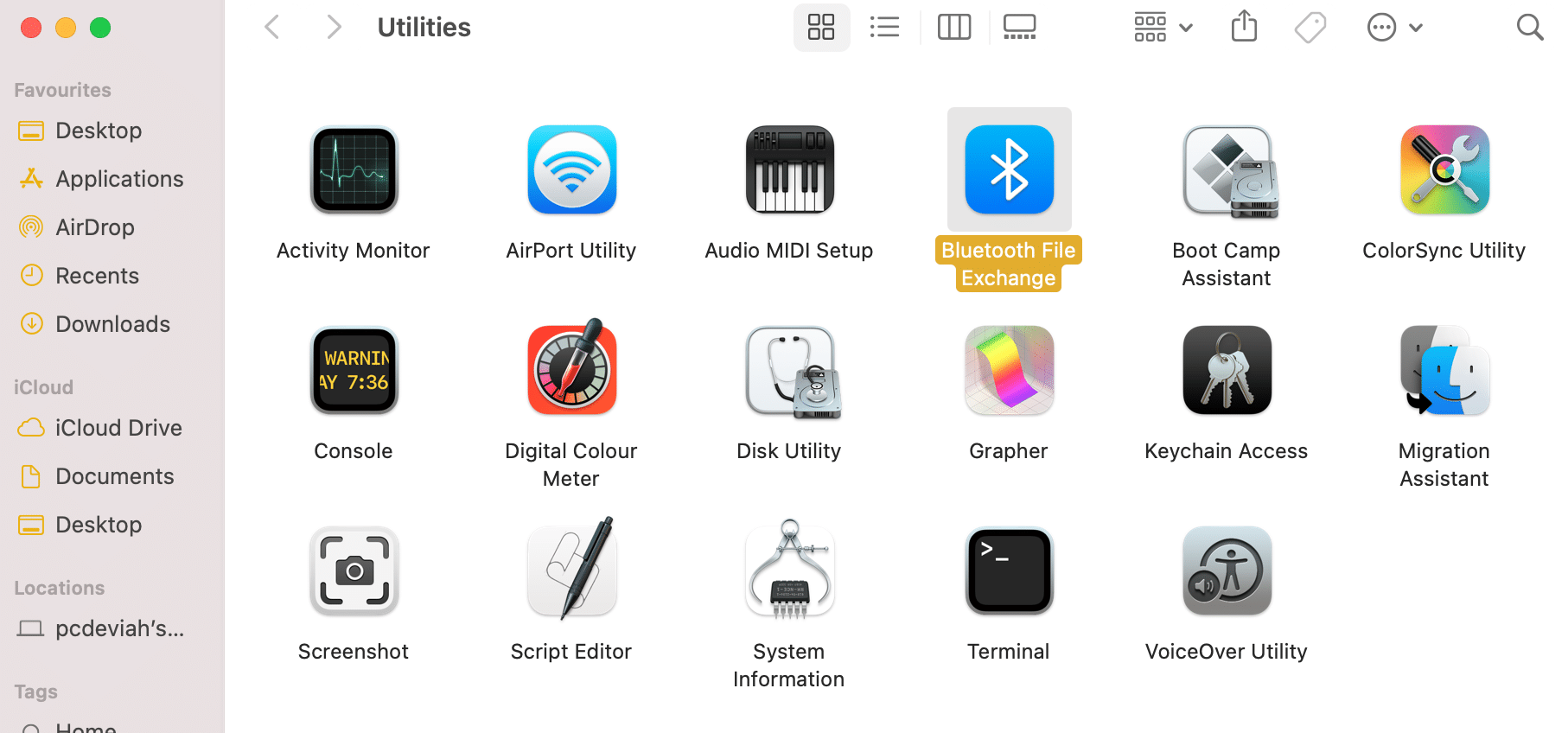
Это полезная функция, позволяющая обмениваться файлами и документами с вашего Mac на подключенные к нему устройства Bluetooth. Чтобы использовать его,
- открыть файловый обмен Bluetooth,
- выберите необходимый документ,
- и Mac предоставит вам список всех устройств Bluetooth, на которые вы можете отправить выбранный документ.
3. Дисковая утилита
Дисковая утилита, вероятно, самое полезное приложение из папки «Утилиты» на Mac. Это отличный способ получить системное обновление на вашем Диске, а также на всех подключенных дисках. С помощью Дисковой утилиты вы можете:
- создавать образы дисков,
- стереть диски,
- запустить рейды и
- раздел дисков.
У Apple есть специальная страница, посвященная тому, как восстановить диск Mac с помощью Дисковой утилиты.
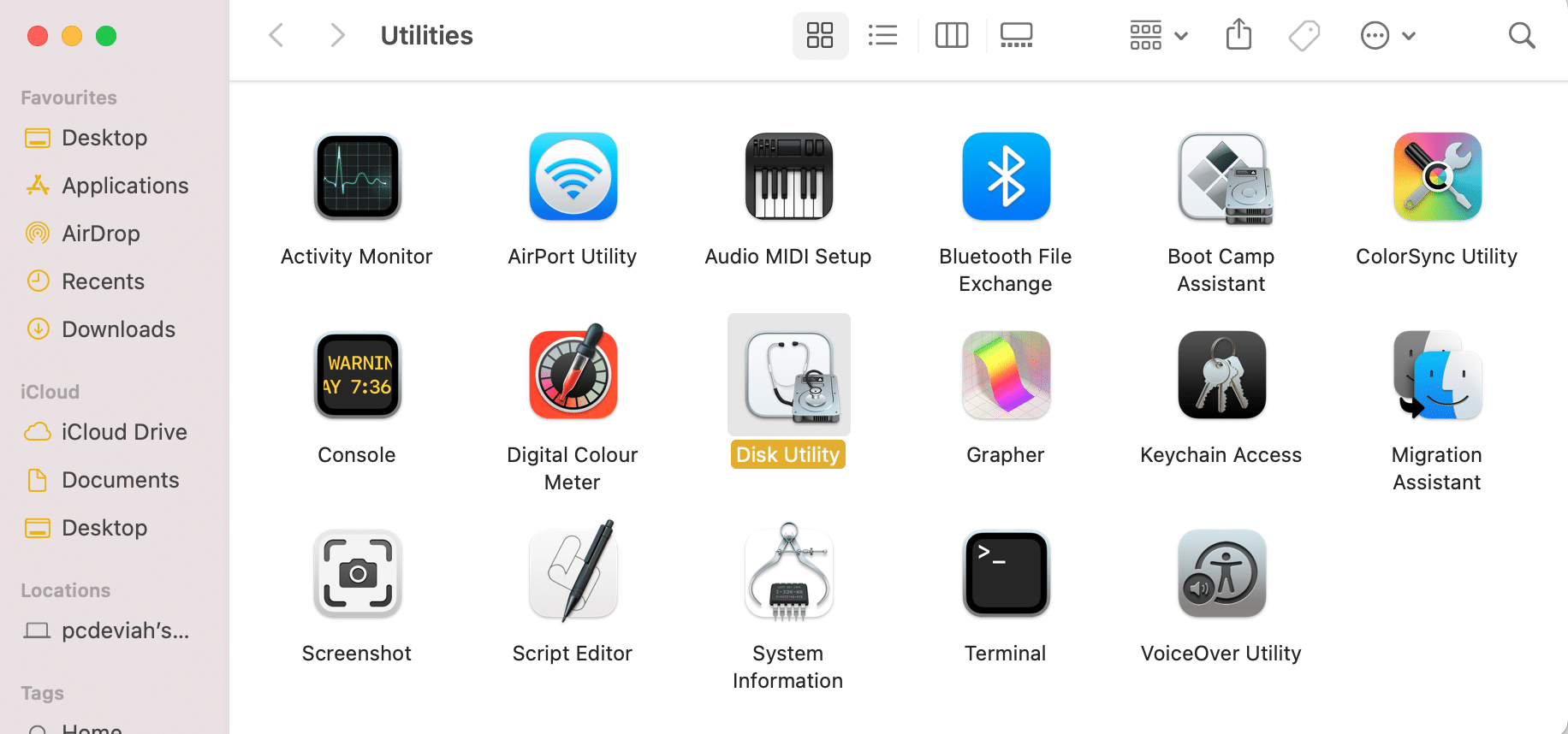
Самый удивительный инструмент в Disk Utility — это First Aid . Эта функция позволяет не только проводить диагностику, но и устранять проблемы, обнаруженные на вашем диске. Первая помощь чрезвычайно полезна, особенно когда речь идет об устранении неполадок, таких как проблемы с загрузкой или обновлением на вашем Mac.

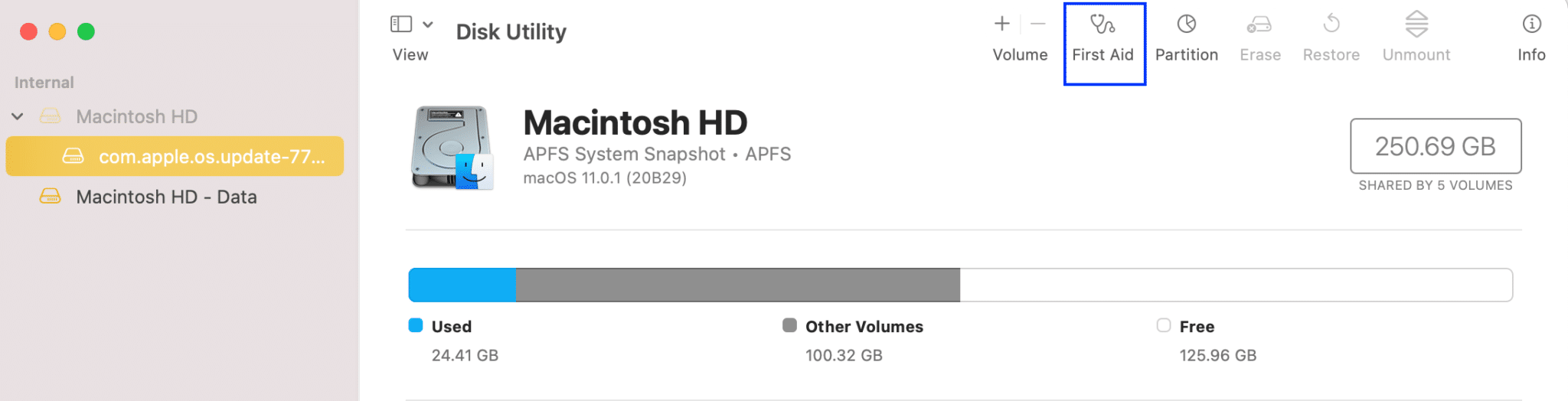
4. Помощник по миграции
Помощник по миграции оказывается огромным подспорьем при переходе с одной системы macOS на другую . Следовательно, это еще одна жемчужина папки «Утилиты» Mac.
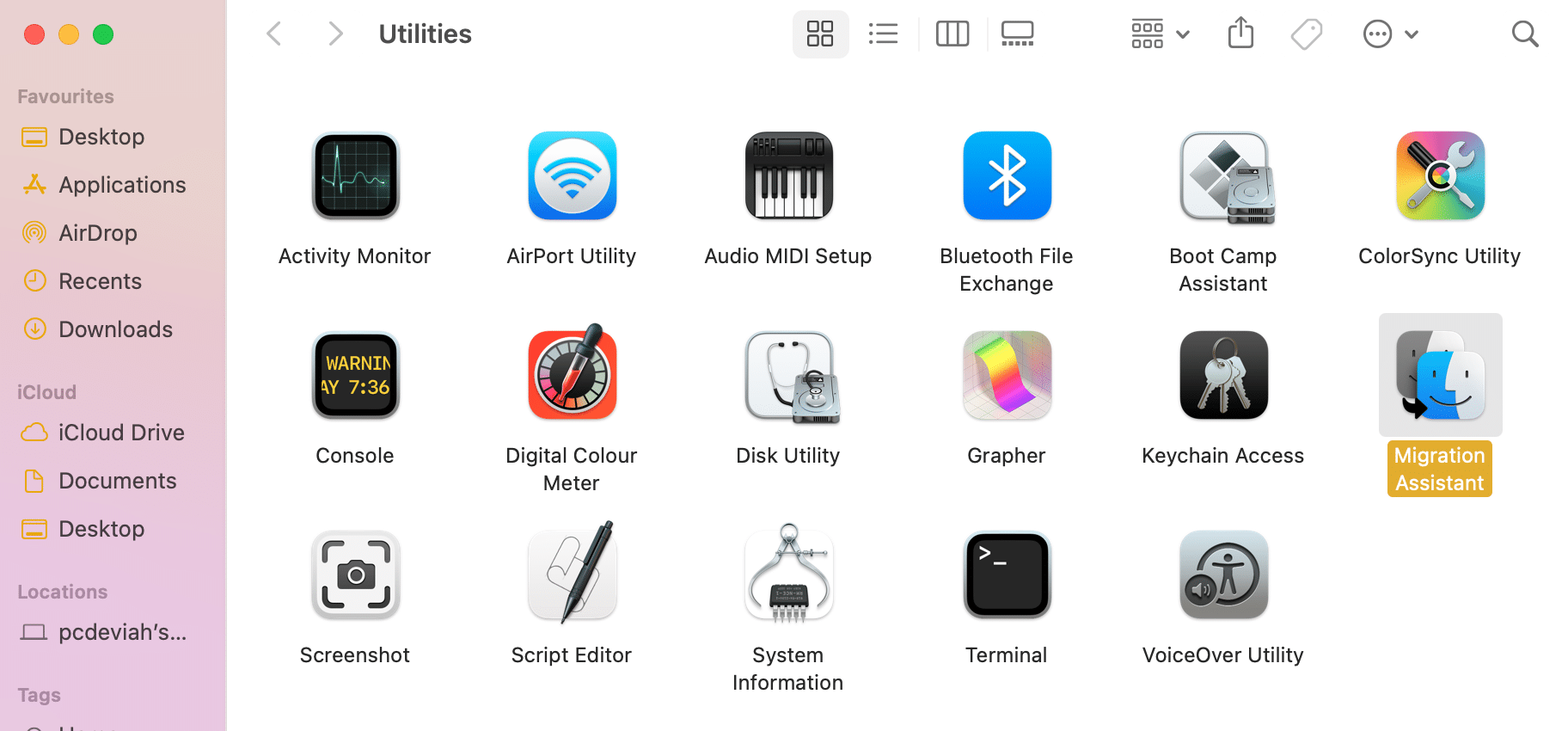
Это позволяет вам создавать резервные копии данных или передавать ваши данные на другое устройство Mac и с него. Это приложение может легко переходить с одной машины на другую. Таким образом, вам больше не нужно опасаться потери каких-либо важных данных.
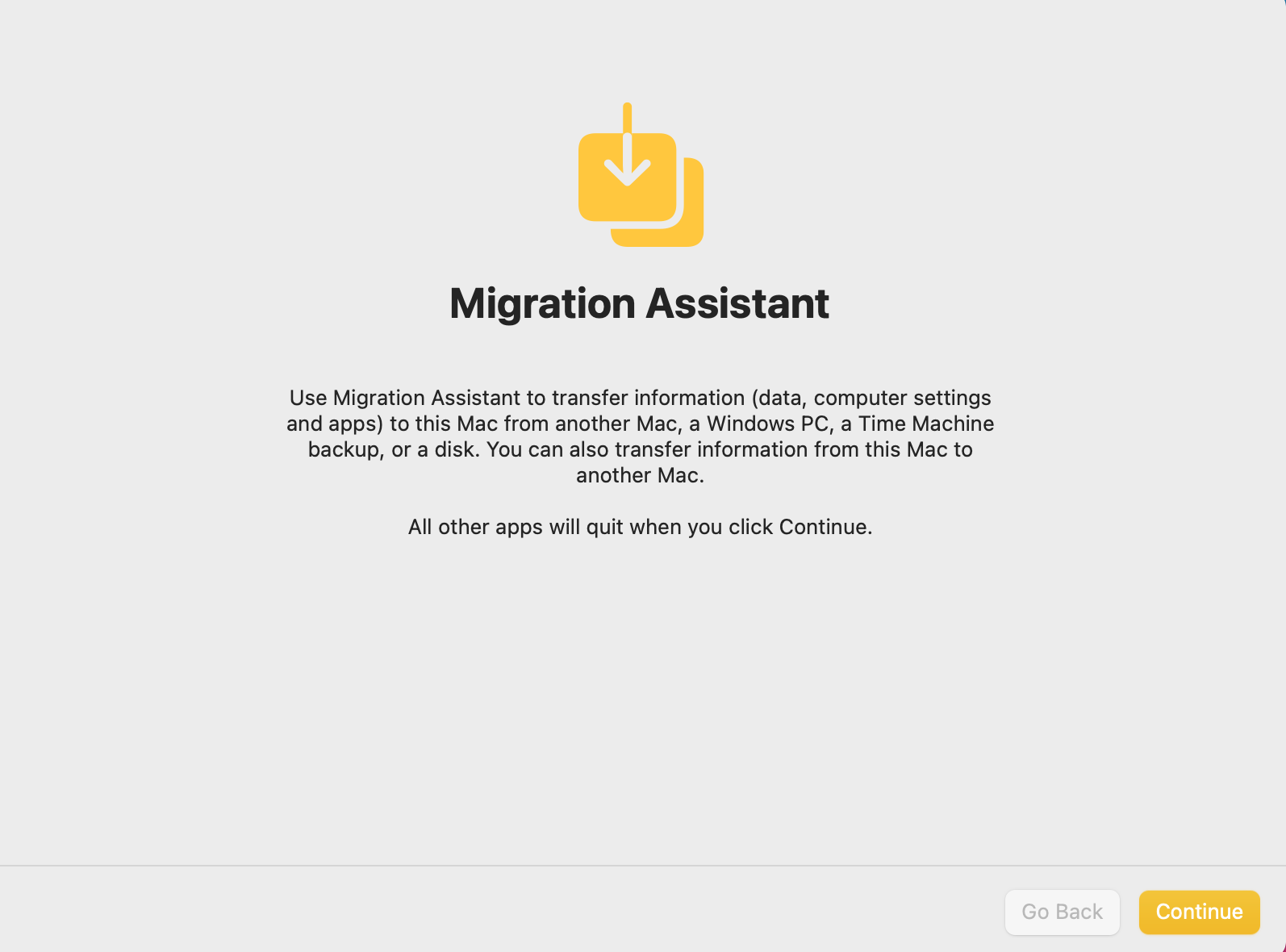
5. Доступ к связке ключей
Связку ключей можно запустить из папки «Утилиты» Mac в соответствии с инструкциями, приведенными в разделе « Где находится папка «Утилиты» на Mac ?».
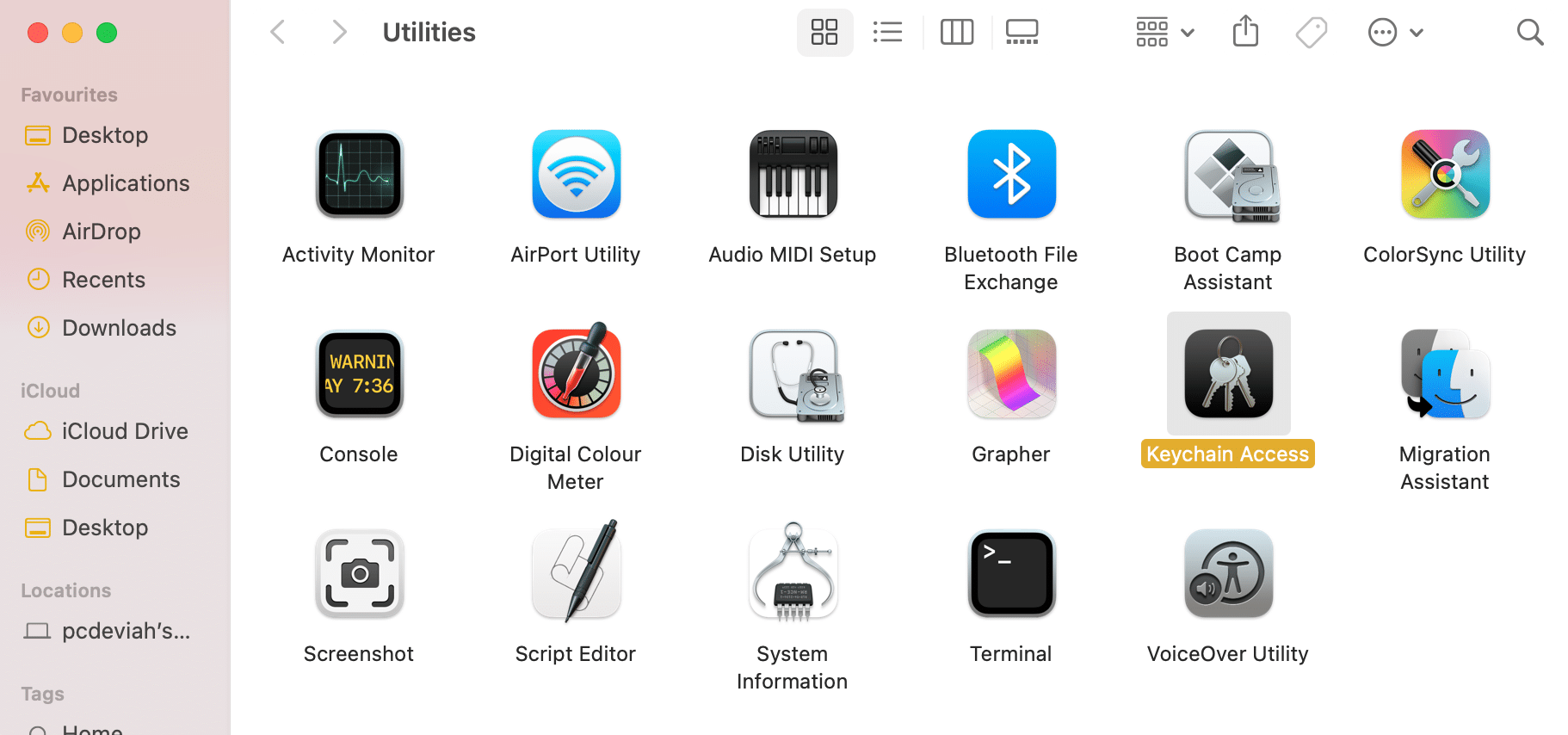
Keychain Access отслеживает и хранит все ваши пароли и автозаполнения . Информация об учетной записи и личные файлы также хранятся здесь, что устраняет необходимость в стороннем приложении для безопасного хранения.
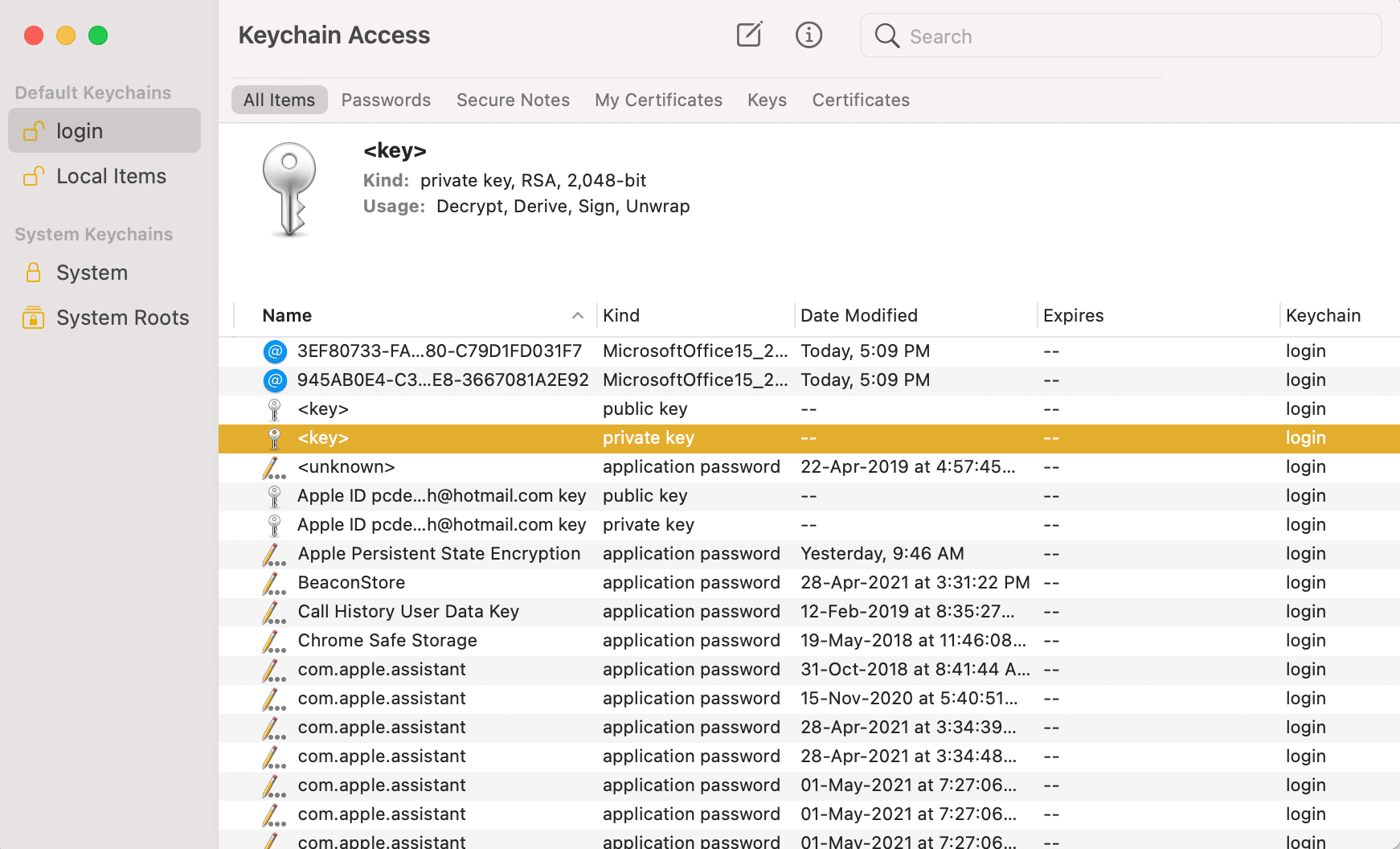
Если определенный пароль потерян или забыт, вы можете быть уверены, что он был сохранен в файлах Keychain Access. Вы можете восстановить его пароль:
- поиск ключевых слов,
- нажмите на желаемый результат и
- выбрав « Показать пароль» на экране результатов.
Обратитесь к данной картинке для лучшего понимания.
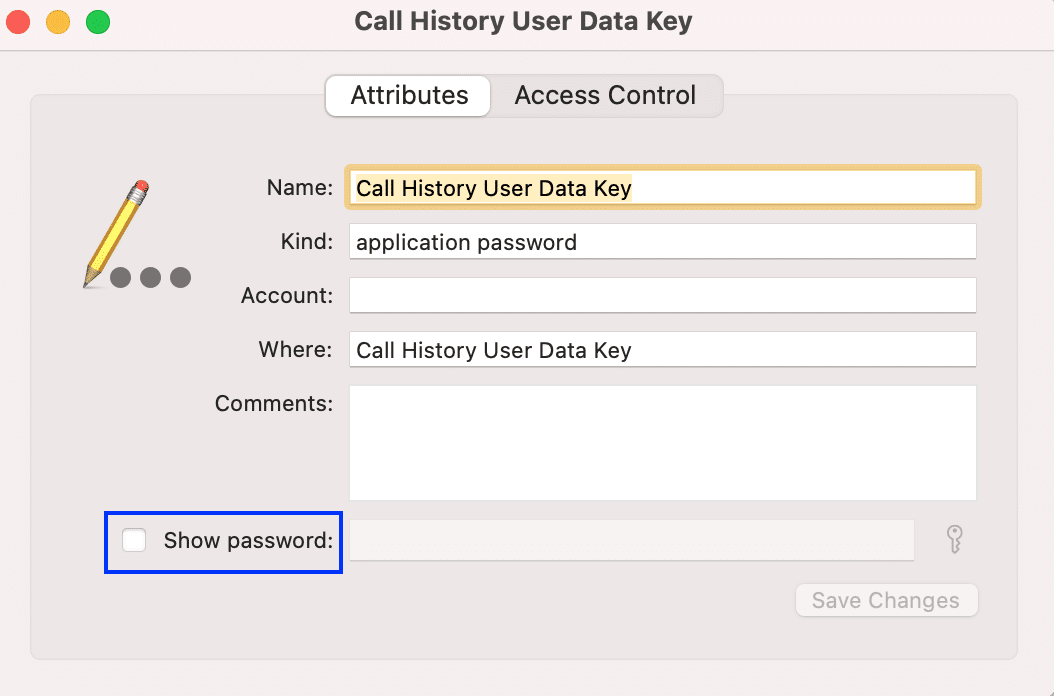
6. Информация о системе
Информация о системе в папке «Утилиты» Mac предоставляет подробную информацию о вашем оборудовании и программном обеспечении . Если ваш Mac барахлит, рекомендуется просмотреть информацию о системе, чтобы проверить, не работает ли что-то не так. Если есть что-то необычное, вам следует отправить свое устройство macOS на обслуживание или ремонт.
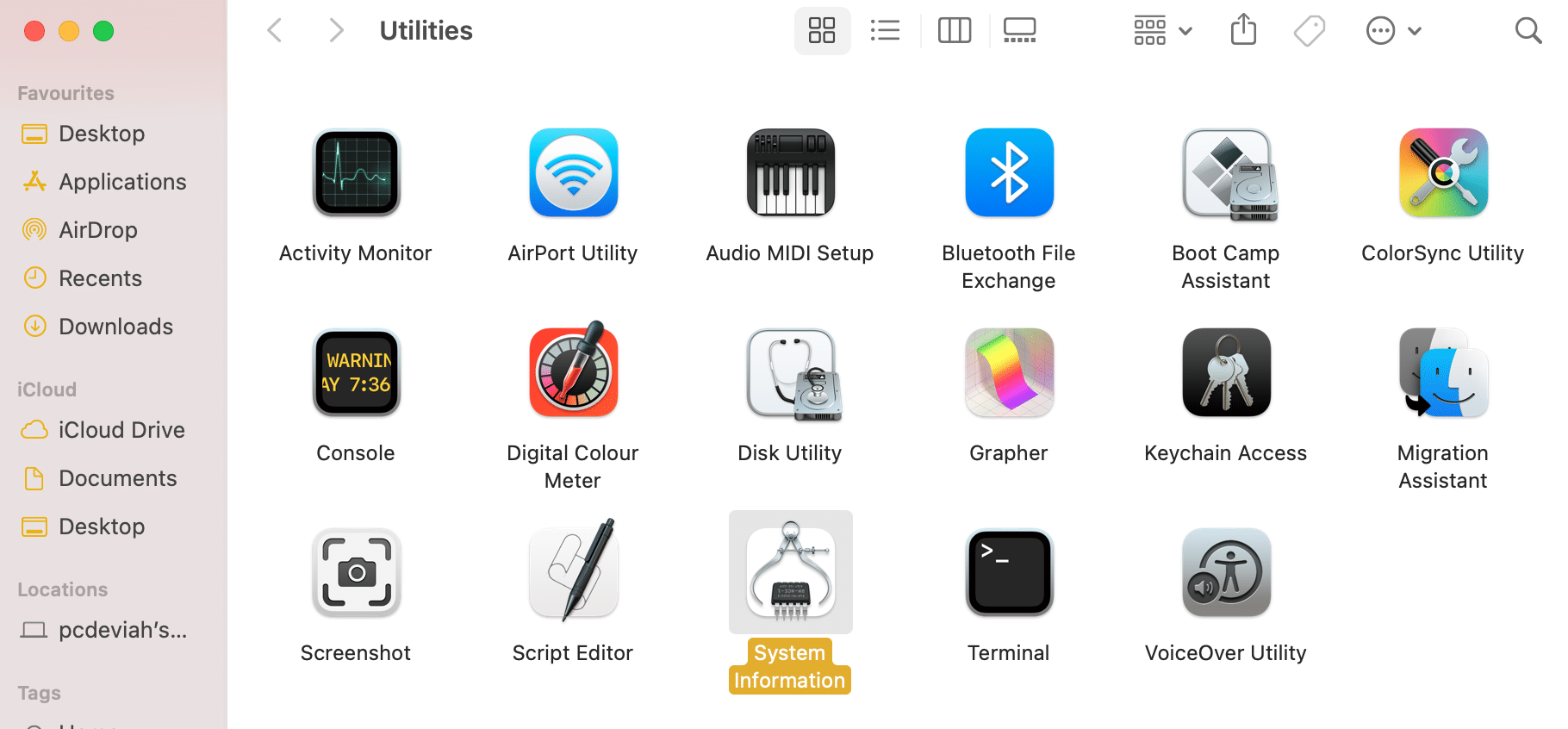
Например: если у вашего Mac возникают проблемы с зарядкой, вы можете проверить системную информацию для параметров состояния батареи , таких как количество циклов и состояние, как указано ниже. Таким образом, вы сможете определить, связана ли проблема с адаптером или с аккумулятором устройства.
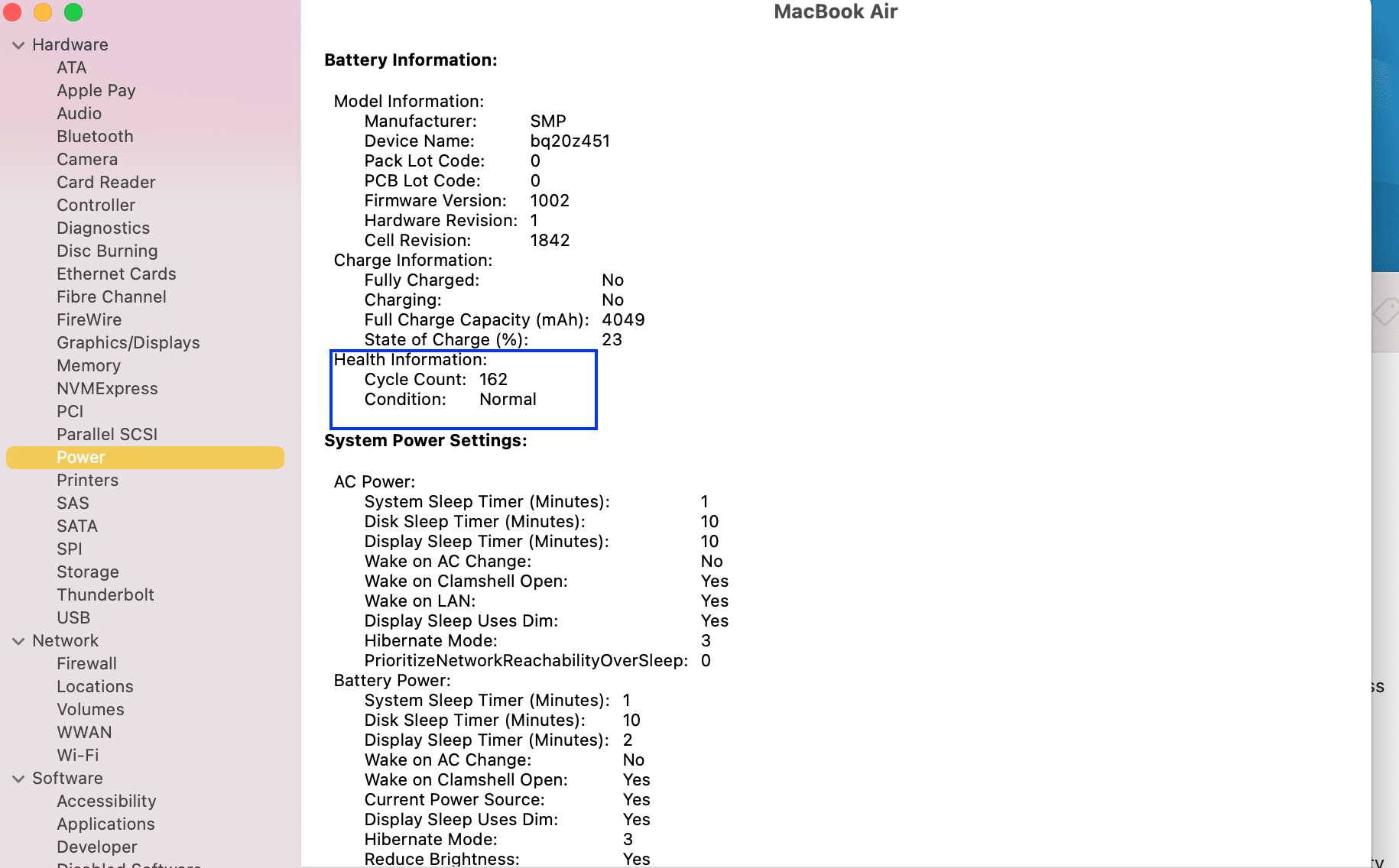
Читайте также: 13 лучших программ для записи звука на Mac
7. Ассистент учебного лагеря
Boot Camp Assistant, замечательный инструмент в папке Utilities Mac, помогает запускать Windows на вашем Mac. Вот как вы можете получить к нему доступ:
- Следуйте инструкциям в разделе «Где находится папка «Утилиты» на Mac, чтобы запустить папку «Утилиты» .
- Нажмите «Ассистент Boot Camp» , как показано на рисунке.
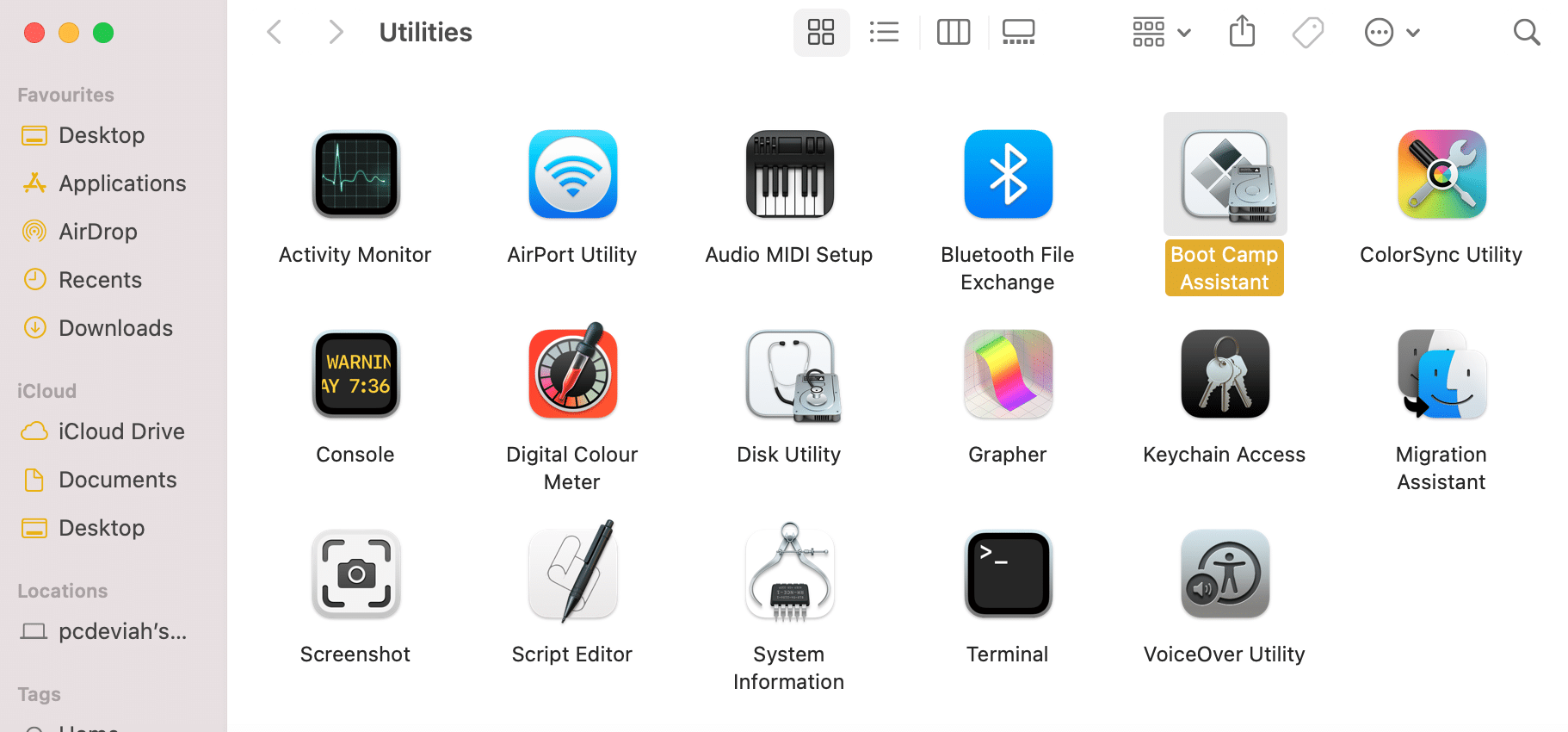
Приложение позволяет разбивать жесткий диск на разделы и выполнять двойную загрузку Windows и macOS . Однако для достижения этой цели вам понадобится ключ продукта Windows.
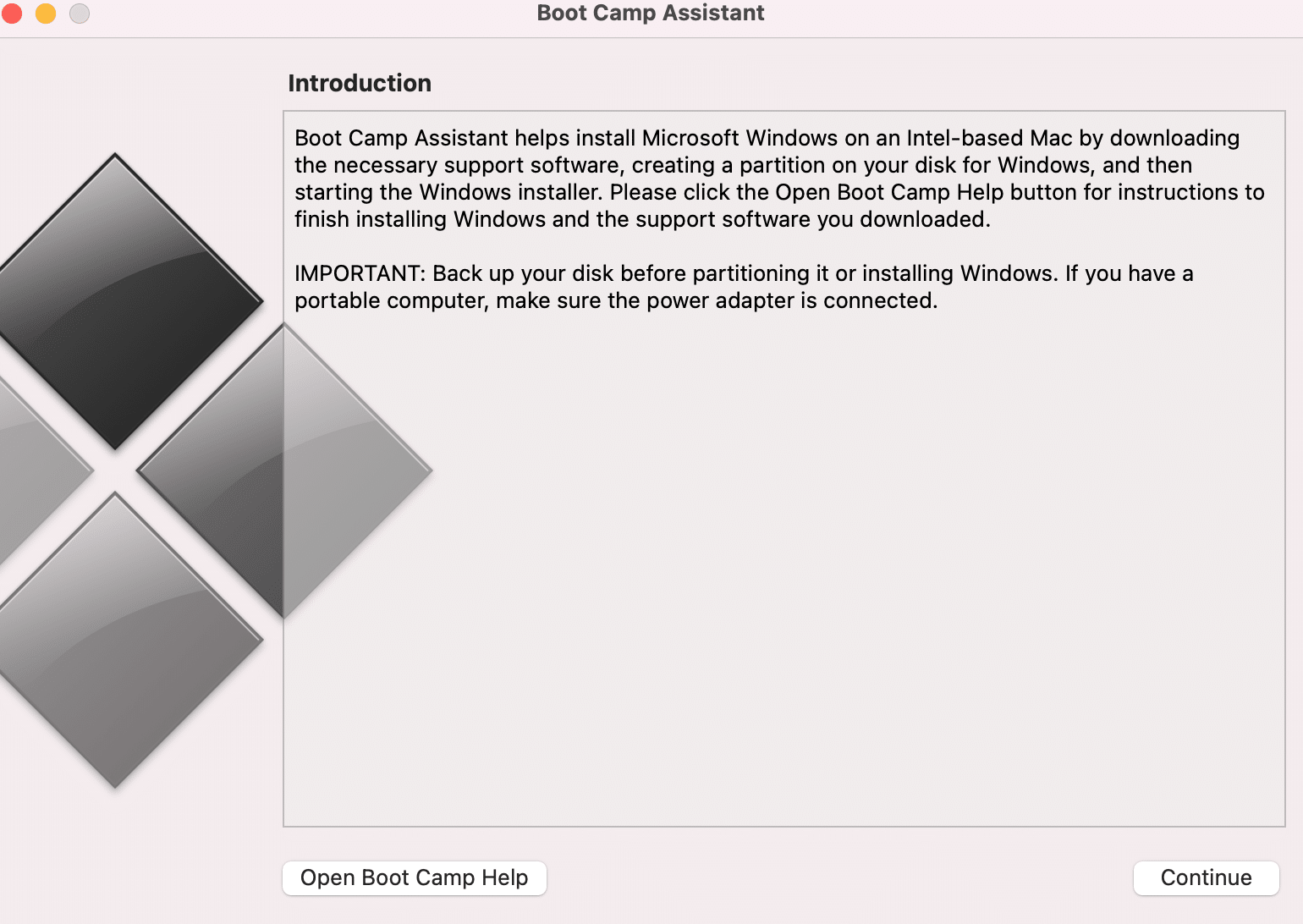
8. Утилита VoiceOver
VoiceOver — отличное приложение для специальных возможностей, особенно для людей с нарушениями зрения или проблемами со зрением.
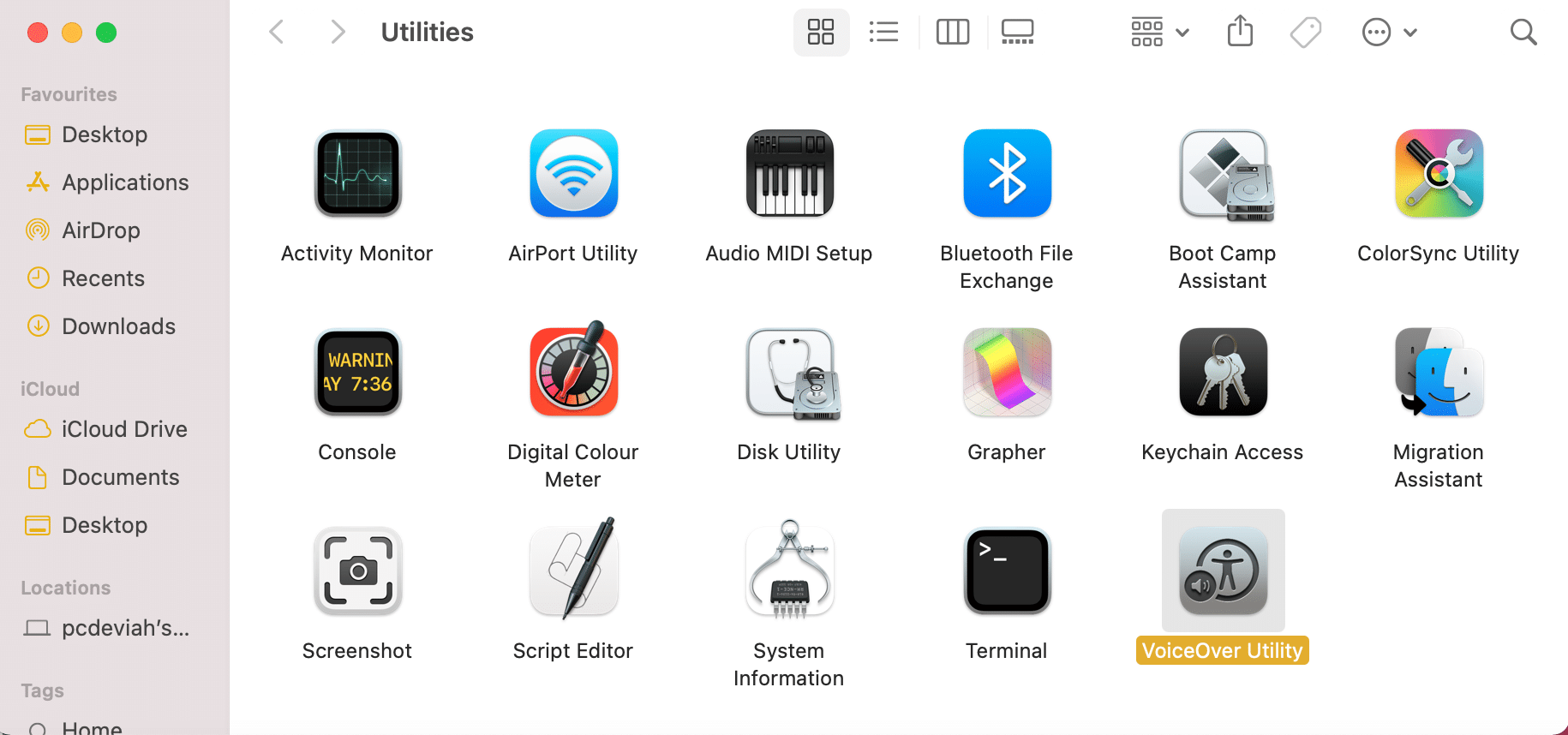
Утилита VoiceOver позволяет персонализировать работу инструментов специальных возможностей, чтобы использовать их по мере необходимости.
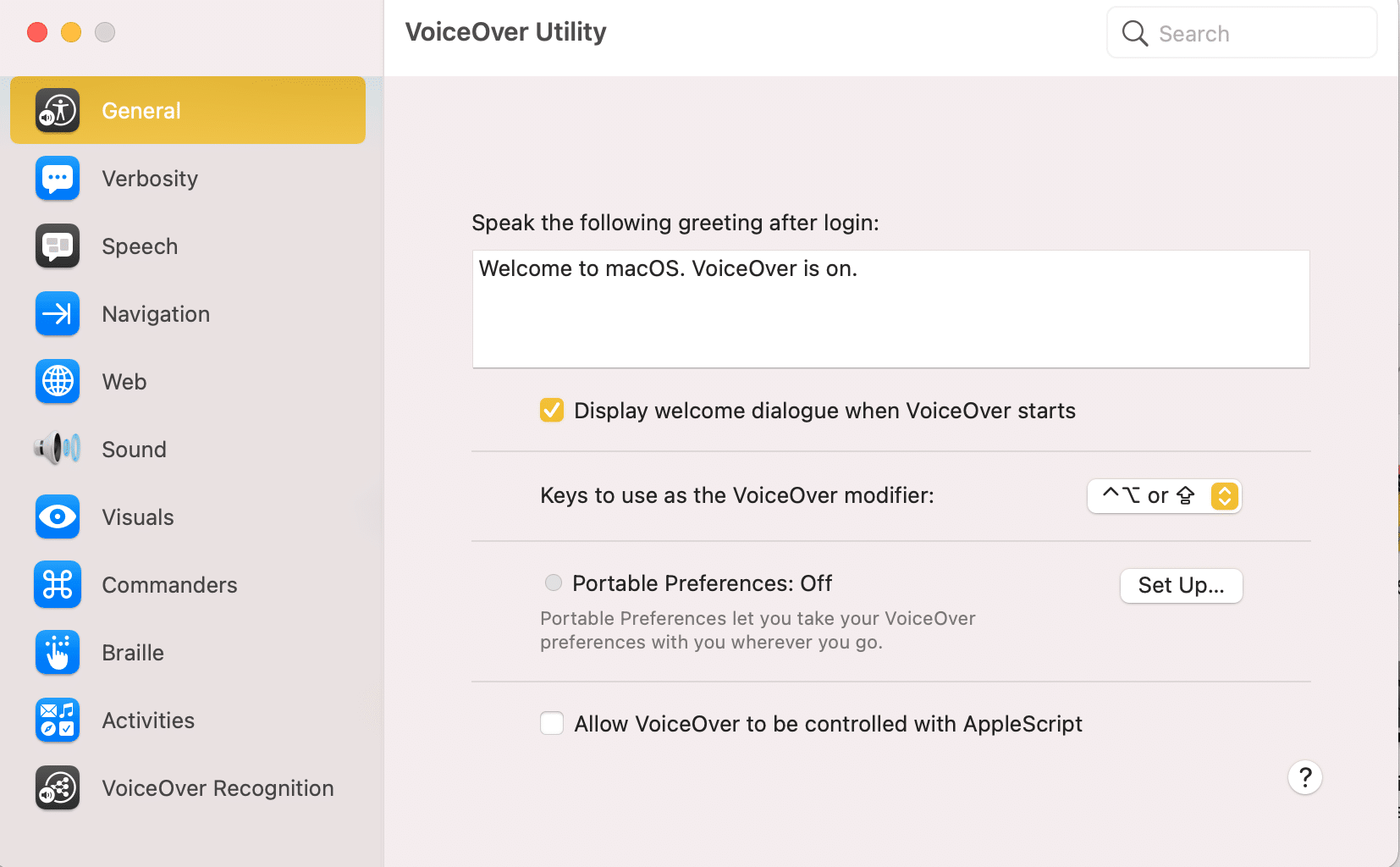
Рекомендуемые:
- Как добавить шрифты в Word Mac
- Как заблокировать всплывающие окна в Safari на Mac
- 6 способов исправить медленный запуск MacBook
- Исправить MacBook, который не заряжается при подключении к сети
Мы надеемся, что вы смогли понять , где находится папка Utilities на Mac и как использовать папку Utilities Mac в своих интересах . Если у вас есть какие-либо вопросы или предложения, оставьте их в разделе комментариев ниже.
